App Inventer 2 選擇敘述
一、判斷控制指令
在「程式設計」頁面左側之【方塊】→【流程控制】,接著在【工作面板】中即有判斷控制之指令,如下:

(一)單向判斷式:如果…則(if~then)
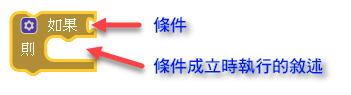
練習1:系統登入密碼輸入判斷,密碼為”12345678″,
若輸入的密碼正確,則顯示”歡迎!\n您已登入系統。”。
畫面編排:

程式設計:

(二)雙向判斷式: 如果…則…否則(if~then~else)
按下「如果…則」的方塊左上角的齒輪,即可將「否則」拖曳至「如果」之中:
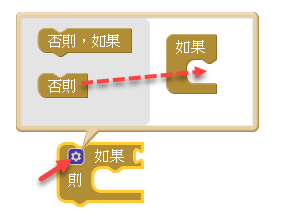
就會變成「如果…則…否則」的方塊:
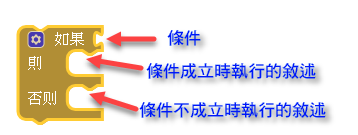
練習2:系統登入密碼輸入判斷進階版,當密碼輸入正確時,會顯示「登入成功」(文字為藍色),
輸入錯誤時,顯示「登入失敗」,文字變成紅色。
程式設計:

(三)多向判斷式: 如果…則…否則如果…否則(if~then~else if~else)
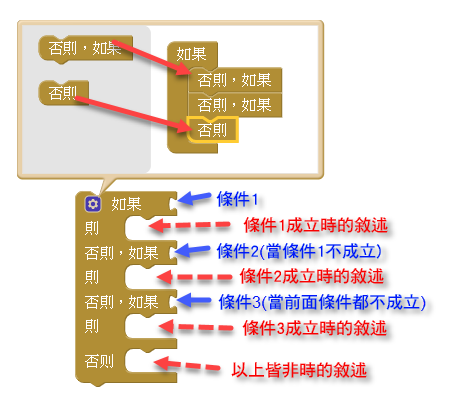
流程圖:
練習3:成績判斷,成績若在60~100分,則顯示“及格",否則顯示"不及格",超過100分或低於0分顯示"輸入錯誤"
畫面編排
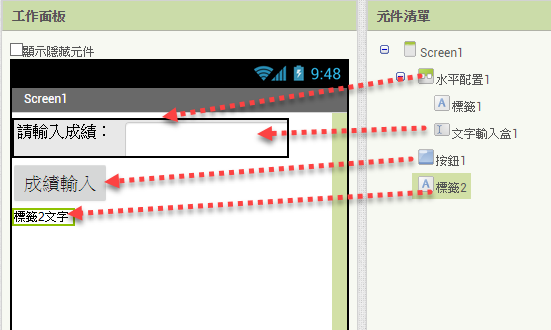
程式設計:
階段一:判斷及格不及格

階段二:加入判斷輸入的是否為數字

階段三:加上如果分數不在0~100之間,會顯示「分數輸入錯誤」
參考下方的「邏輯」敘述
階段四:加分題:
90以上:優等
80以上:甲等
70以上:乙等
60以上:丙等
不及格:丁等
App Inventor的「邏輯」敘述
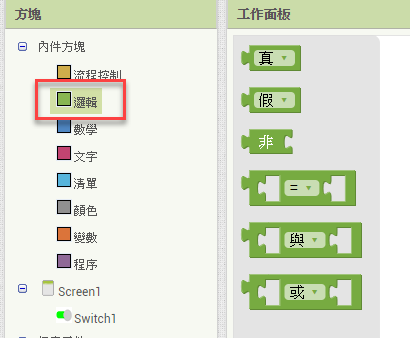
邏輯(Boolean, 布林)值:真(True)、假(False)
邏輯運算:非、等於/不等於、「與」(AND、交集)及 「或」(OR、聯集)
例如要判斷成績是否及格可以這樣寫:

因為方塊的長度太長,不容易閱讀,因此我們在可以在「與」的方塊上方按下滑鼠右鍵,選擇【外接輸入項】:

就會變成:

是不是容易閱讀多了呢?


